Zammad ist ein in Ruby geschriebenes Open-Source-Helpdesk-/Kundensupportsystem. Es ist ein webbasiertes Ticketing-System mit vielen Funktionen, einschließlich der Unterstützung zur Verwaltung der Kundenkommunikation über mehrere Kanäle wie Facebook, Telegramm, Chat und E-Mails. Zammad wird unter der GNU AFFERO General Public License (AGPL) vertrieben und kann auf verschiedenen Plattformen wie Linux, AIX, FreeBSD, OpenBSD und MacOSX installiert werden. Es ist auf Github verfügbar und kann kostenlos auf Ihrem eigenen Server installiert werden.
In diesem Tutorial zeige ich Ihnen, wie Sie das Zammad Ticketing System mit dem Nginx-Webserver und PostgreSQL für das Datenbanksystem installieren und konfigurieren. Wir werden den CentOS 7-Server verwenden und SSL Letsencrypt verwenden, um Client-Server-Verbindungen zu sichern.
Was wir tun werden
- Installieren Sie das Zammad Ticketsystem
- Installieren und konfigurieren Sie Letsencrypt
- Nginx-Webserver konfigurieren
- Zammad-Konfiguration
- Zusätzliche Zammad-Tipps
Voraussetzungen
- CentOS 7-System
- Mindestens 2 GB RAM
- Root-Berechtigungen
Schritt 1 - Installieren Sie das Zammad Ticketing-System
Vor der Installation des Zammad-Ticketsystems auf CentOS 7 müssen wir das EPEL-Repository (Extra Packages for Enterprise Linux) für unsere Nginx-Webserverinstallation installieren.
Fügen Sie das EPEL-Repository hinzu, indem Sie das epel-Paket mit dem folgenden yum-Befehl installieren.
sudo yum -y install epel-release
Das EPEL-Repository wurde dem System hinzugefügt.
Als nächstes importieren Sie den Zammad-Schlüssel mit dem Befehl rpm import.
sudo rpm --import https://rpm.packager.io/key
Fügen Sie das Zammad-Repository hinzu, indem Sie mit dem vim-Editor eine neue .repo-Datei im Verzeichnis „yum.repos.d“ erstellen.
vim /etc/yum.repos.d/zammad.repo
Fügen Sie dort die folgenden Informationen ein.
[zammad]
name=Repository for zammad/zammad application.
baseurl=https://rpm.packager.io/gh/zammad/zammad/centos7/stable
enabled=1
Das ist es. Speichern und beenden.
Installieren Sie nun Zammad mit dem folgenden yum-Befehl.
sudo yum -y install zammad
Hinweis: Wenn wir Zammad installieren, werden automatisch andere erforderliche Pakete installiert, einschließlich des Nginx-Webservers und der PostgreSQL-Datenbank.
Und nachdem die Installation abgeschlossen ist, sehen Sie ein ähnliches Ergebnis wie das unten gezeigte.
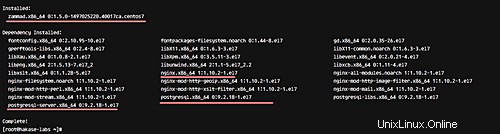
Zammad und andere Pakete – Nginx-Webserver und PostgreSQL-Datenbank – wurden installiert.
Schritt 2 – Installieren und konfigurieren Sie Letsencrypt SSL
In diesem Tutorial wollen wir Zammad unter Nginx HTTPS einrichten und kostenloses SSL von Letsencrypt verwenden. Und wir werden das in diesem Schritt tun und das certbot-Tool (Letsencrypt Agent) verwenden, das aus dem Repository installiert werden kann.
Installieren Sie das certbot-Pakettool aus dem Repository mit yum.
yum -y install certbot
Als nächstes müssen wir mit dem certbot-Tool neue SSL-Zertifikate generieren. Stellen Sie sicher, dass Sie über eine eigene Domäne verfügen, um die Zertifikatsdateien zu generieren. Wir verwenden einen Domainnamen „zammad.hakase-labs.com“.
Gehen Sie in das Nginx-Konfigurationsverzeichnis und öffnen Sie die Datei nginx.conf im vim-Editor.
cd /etc/nginx/
vim nginx.conf
Fügen Sie die folgende Konfiguration unter „Server {}“ ein ' blockieren.
location ~ /.well-known {
allow all;
} Speichern und schließen. Testen Sie dann die Konfiguration und starten Sie den Webserver neu.
nginx -t
systemctl restart nginx
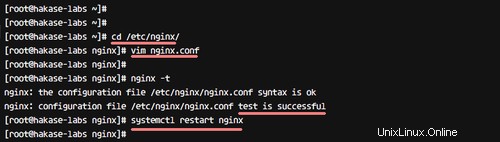
Stellen Sie vor dem Generieren von SSL-Zertifikatsdateien sicher, dass Ihr Systemport für HTTP und HTTPS nicht von der Firewall blockiert wird. Sie können die HTTP- und HTTPS-Ports auf CentOS mit dem Befehl firewall-cmd wie unten gezeigt öffnen.
firewall-cmd --permanent --add-service=https
firewall-cmd --reload
Generieren Sie nun SSL-Zertifikatsdateien mit dem folgenden certbot-Befehl.
certbot certonly --standalone -d zammad.hakase-labs.co
Sie werden nach Ihrer E-Mail-Adresse für die Verlängerungsbenachrichtigung gefragt. Geben Sie Ihre E-Mail-Adresse ein und drücken Sie die Eingabetaste ' weitermachen. Geben Sie für Letsencrypt Term Of Services (TOS) „A ein ' zustimmen. Wenn Sie aufgefordert werden, E-Mails mit der EFF Foundation zu teilen, geben Sie auf ähnliche Weise einfach 'N ein ' für nein.
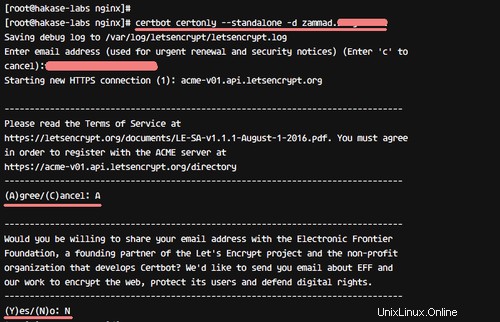
Wenn der certbot-Befehl abgeschlossen ist, sehen Sie das unten gezeigte Ergebnis.
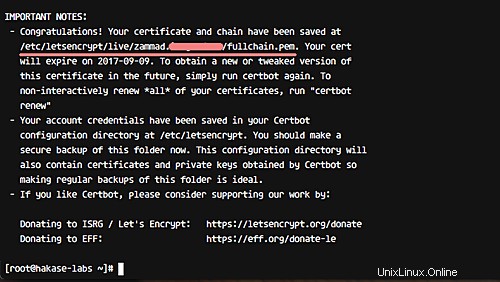
Neue SSL-Zertifikatsdateien für unsere Zammad-Installation wurden generiert. Alle Zertifikate befinden sich im Ordner „/etc/letsencryp/live/ ' Verzeichnis.
Schritt 3 – Nginx-Webserver konfigurieren
In diesem Schritt konfigurieren wir eine virtuelle Hostdatei für Zammad. Es wird während der Zammad-Installation automatisch im Verzeichnis ‚/etc/nginx/conf.d/‘ erstellt.
Gehen Sie zu '/etc/nginx/conf.d /' und bearbeiten Sie die zammad.conf Datei.
cd /etc/nginx/conf.d/
vim zammad.conf
Ändern Sie die gesamte Konfiguration wie unten gezeigt.
#
# this is the Nginx config for zammad
#
upstream zammad {
server localhost:3000;
}
upstream zammad-websocket {
server localhost:6042;
}
server {
listen 80;
server_name zammad.hakase-labs.co;
return 301 https://$host$request_uri;
}
server {
listen 443 http2 ssl;
ssl_certificate /etc/letsencrypt/live/zammad.hakase-labs.co/fullchain.pem;
ssl_certificate_key /etc/letsencrypt/live/zammad.hakase-labs.co/privkey.pem;
ssl_protocols TLSv1 TLSv1.1 TLSv1.2;
ssl_prefer_server_ciphers on;
ssl_ciphers "EECDH+AESGCM:EDH+AESGCM:AES256+EECDH:AES256+EDH";
ssl_ecdh_curve secp384r1;
ssl_session_cache shared:SSL:10m;
ssl_session_tickets off;
ssl_stapling on;
ssl_stapling_verify on;
resolver 8.8.8.8 8.8.4.4 valid=300s;
resolver_timeout 5s;
add_header Strict-Transport-Security "max-age=63072000; includeSubdomains";
add_header X-Frame-Options DENY;
add_header X-Content-Type-Options nosniff;
# replace 'localhost' with your fqdn if you want to use zammad from remote
server_name zammad.irsyadf.me;
root /opt/zammad/public;
access_log /var/log/nginx/zammad.access.log;
error_log /var/log/nginx/zammad.error.log;
client_max_body_size 50M;
location ~ ^/(assets/|robots.txt|humans.txt|favicon.ico) {
expires max;
}
location /ws {
proxy_http_version 1.1;
proxy_set_header Upgrade $http_upgrade;
proxy_set_header Connection "Upgrade";
proxy_set_header CLIENT_IP $remote_addr;
proxy_set_header X-Forwarded-For $proxy_add_x_forwarded_for;
proxy_read_timeout 86400;
proxy_pass http://zammad-websocket;
}
location / {
proxy_set_header Host $http_host;
proxy_set_header CLIENT_IP $remote_addr;
proxy_set_header X-Forwarded-For $proxy_add_x_forwarded_for;
proxy_read_timeout 180;
proxy_pass http://zammad;
gzip on;
gzip_types text/plain text/xml text/css image/svg+xml application/javascript application/x-javascript application/json application/xml;
gzip_proxied any;
}
}
Speichern und beenden.
Testen Sie als Nächstes die Nginx-Konfiguration und stellen Sie sicher, dass kein Fehler vorliegt. Starten Sie dann den Webserver neu.
nginx -t
systemctl restart nginx
Die virtuelle Zammad-Hostdatei verwendet jetzt SSL. Prüfen Sie mit dem netstat-Befehl und stellen Sie sicher, dass Sie Port 443 haben für HTTPS mit dem Zustand 'LISTEN '.
netstat -plntu
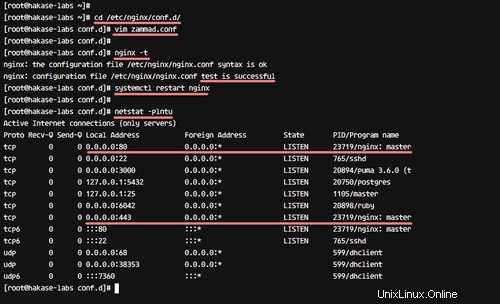
Schritt 4 - Zammad-Konfiguration
Zammad wurde auf CentOS 7 mit Nginx als Webserver und PostgreSQL als Datenbankserver installiert und läuft unter einer HTTPS-Verbindung. In diesem Schritt werden wir die grundlegende Konfiguration des Zammad Ticketing Systems vornehmen.
Öffnen Sie Ihren Webbrowser und geben Sie die Zammad-Adresse „zammad.hakase-labs.co“ ein. Sie werden auf die HTTPS-Verbindung umgeleitet. Klicken Sie auf 'Neues System einrichten ' um fortzufahren.
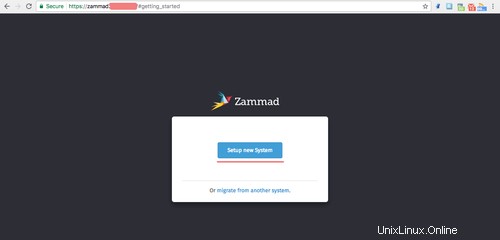
Füllen Sie nun die gesamte Admin-Konfiguration aus. Benutzername, E-Mail-Adresse und Passwort und klicken Sie dann auf "Erstellen". '.
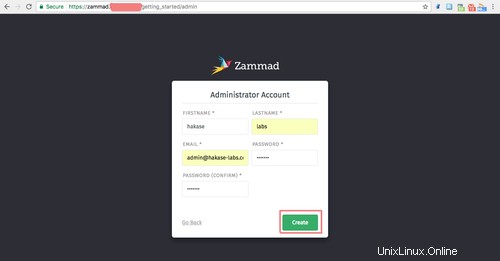
Geben Sie als Name der Organisation Ihren Firmennamen ein und klicken Sie auf „Weiter“. '.
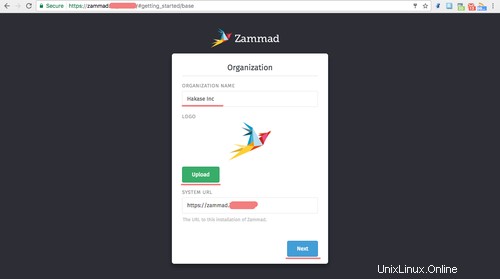
Klicken Sie für eine E-Mail-Benachrichtigung auf "Weiter". '.
Wir können die E-Mail-Benachrichtigungskonfiguration auf der Einstellungsseite vornehmen.
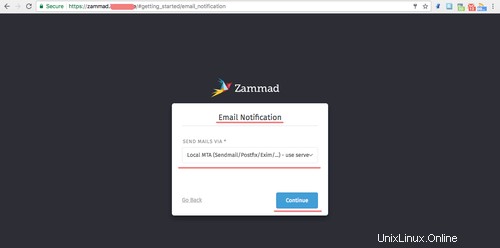
Klicken Sie für die Kanalkonfiguration auf "Überspringen". '.
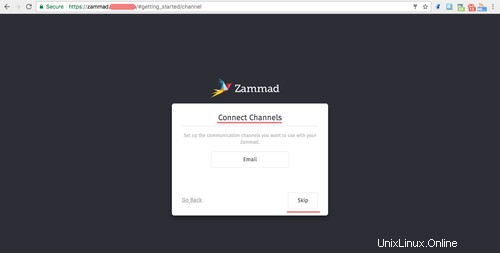
Und jetzt sehen Sie das Zammad-Admin-Dashboard mit einer schönen Benutzeroberfläche.

Zammad wurde mit aktiviertem HTTPS installiert und die Konfiguration wurde abgeschlossen.
Schritt 5 – Zammad-Dienste aktivieren
Zammad wird mit drei Komponenten geliefert – einem Webanwendungsserver, einem Zammad-Arbeitsprozess und einem Websocket-Server. Wir können alle Dienste mit dem folgenden systemcl-Befehl verwalten.
systemctl start zammad
systemctl status zammad
systemctl restart zammad
Wenn Sie die Dienste einzeln konfigurieren möchten, können Sie bestimmte Komponenten wie unten gezeigt verwenden.
systemctl status zammad-web
systemctl status zammad-worker
systemctl status zammad-websocket
Die Installation des Zammad Ticketing Systems auf CentOS 7 ist abgeschlossen.